近日有的小伙伴的电脑在安装更新完win10操作系统之后,出现了无法上网的问题,查看网络提示“无法连接到这个网络”,这是怎么一回事呢?我们又该怎么来解决呢?下面本文就来为
近日有的小伙伴的电脑在安装更新完win10操作系统之后,出现了无法上网的问题,查看网络提示“无法连接到这个网络”,这是怎么一回事呢?我们又该怎么来解决呢?下面本文就来为大家分享关于win10更新后无法连接到这个网络的具体处理办法。
推荐下载:win10 64位正式版下载
处理办法如下:
1、首先重启一下路由器,没有开关的可以拔掉电源然后插上;
2、点击本机快捷键 Windows + x ,然后按 A 键 (如下图,即选择以管理员方式,打开Windows PowerShell)
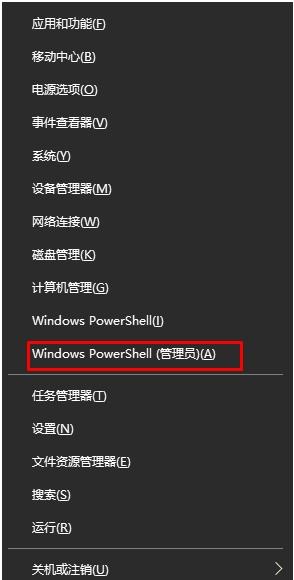
3、命令行执行此命令:netsh winsock reset
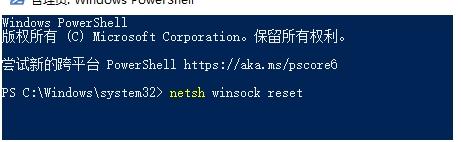
如果重置网络不行,可以尝试一下退回驱动。
1、按下WIN+X,然后打开设备管理器,如下方图所示;
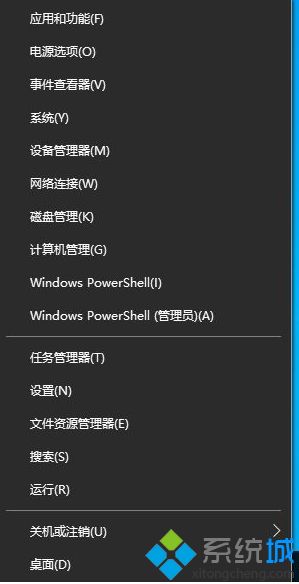
2、打开设备管理器之后,我们可以找到网络适配器中的网卡,右键点击属性,如下图;
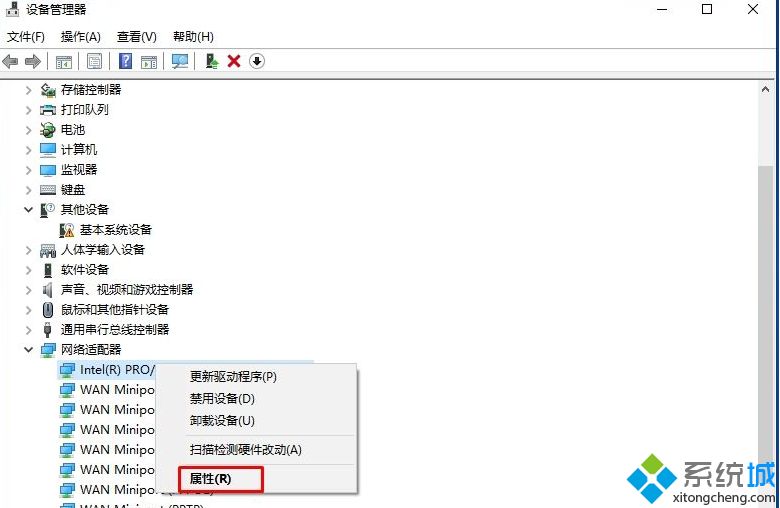
3、在驱动程序项目下,点击回退驱动程序就可以退回到更新前的驱动了。
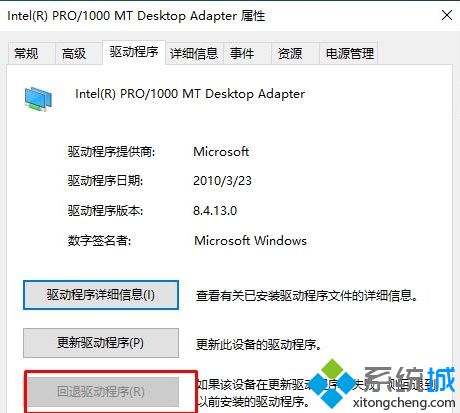
4、回退之后再试试可不可以上网,如不行,可以卸载网卡驱动之后再安装;
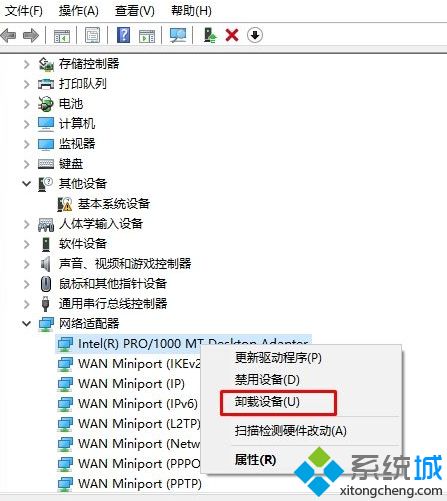
上面就是win10更新后无法连接到这个网络的具体处理办法啦,有出现同样情况得可以参考上面的方法来解决哦
